文章插图
6. 点击save button,完成后续内容填写
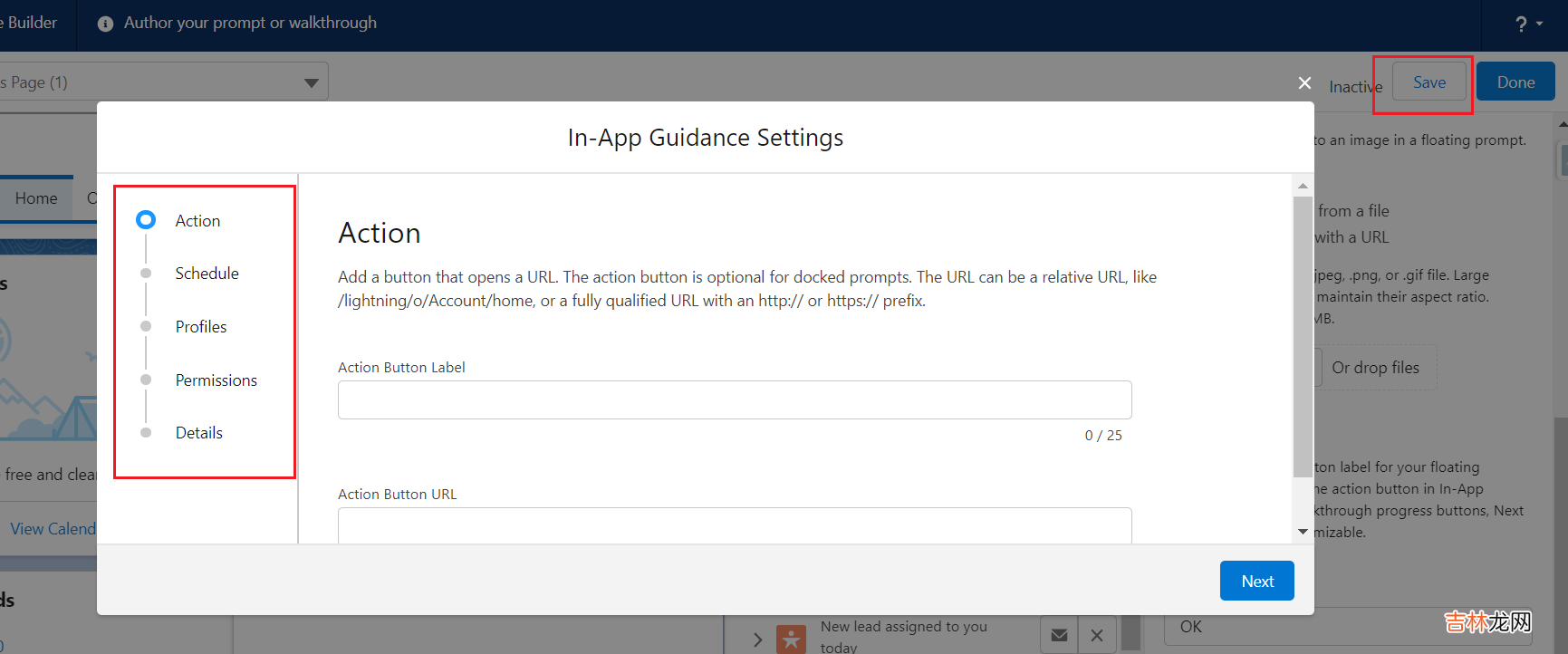
文章插图
7. action区域填写action的name以及action URL,因为这个float要在 home页面展示,所以URL放的是home的URL 。
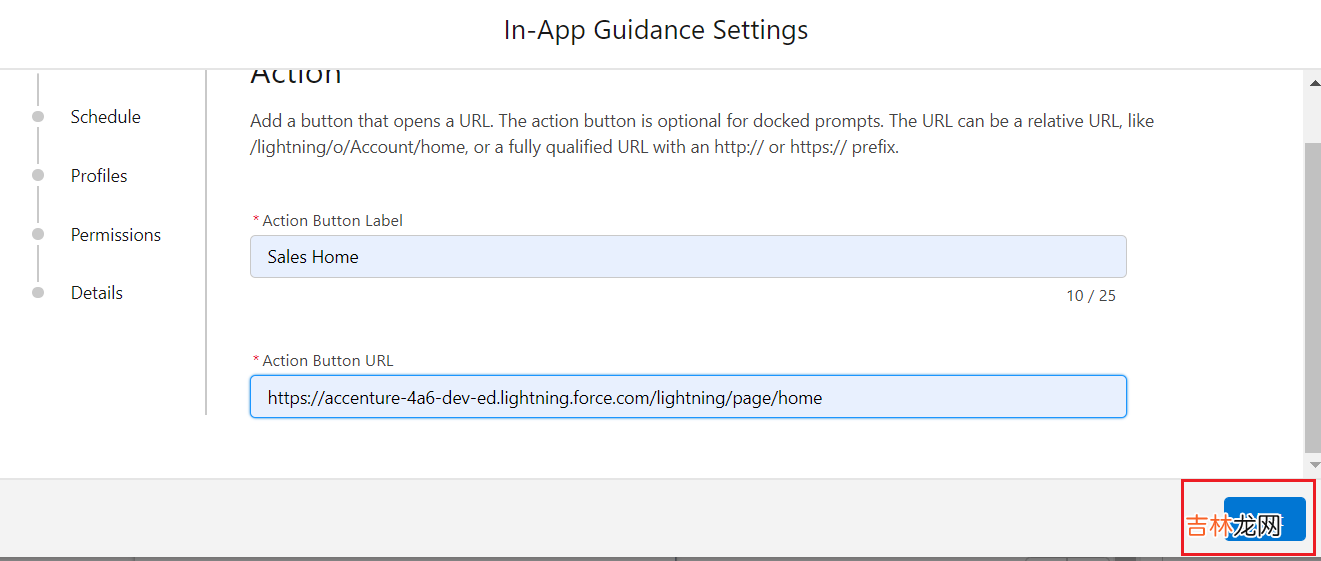
文章插图
8. 选择Date Range以及Frequency来设置开始/结束日期以及频率
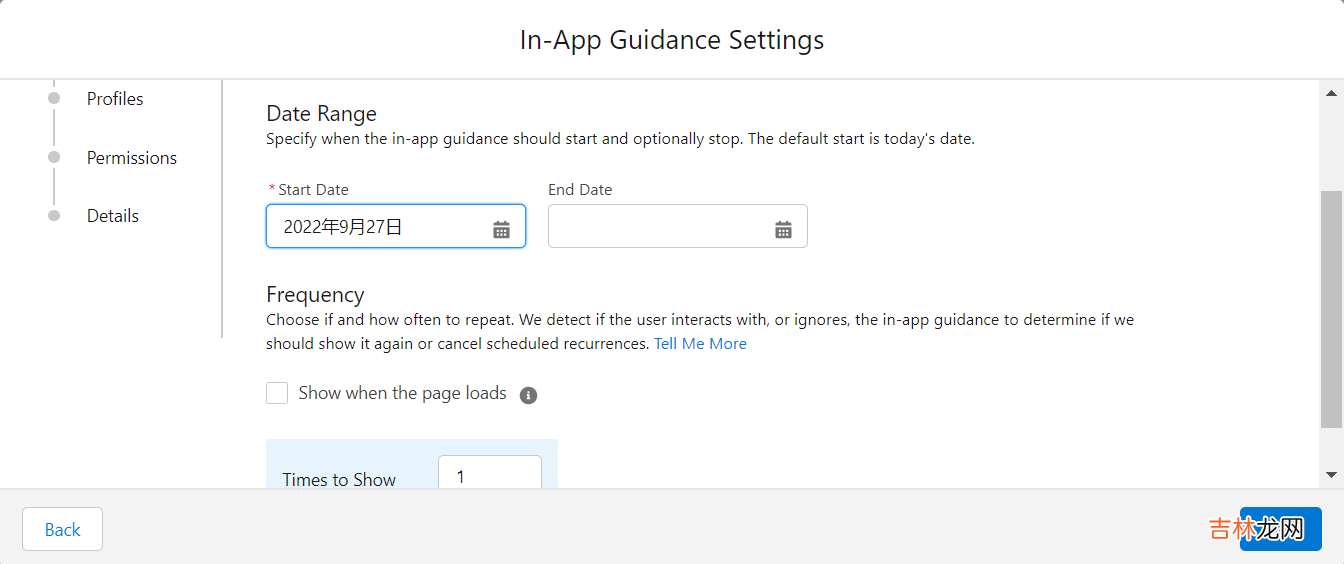
文章插图
9. 按照需要选择 哪些 Profile/Permission Set展示即可,最后一步填写action名称以及设置active 。然后点击Done
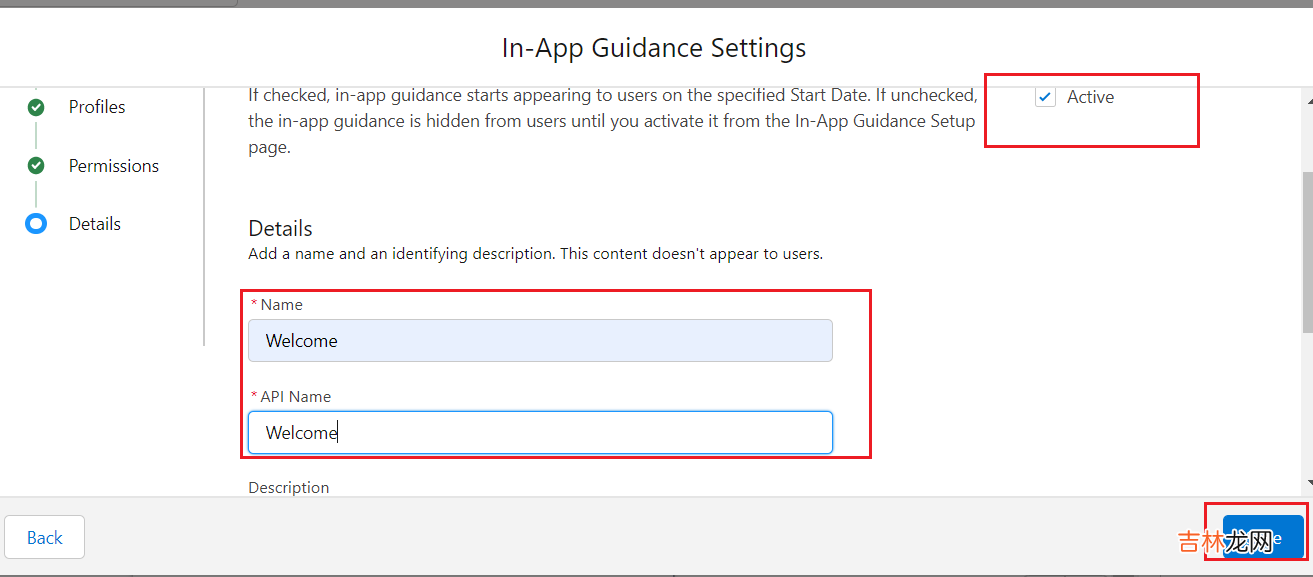
文章插图
10. 进入 in-app guidance首页,点击test,切换到我们维护的地方,看一下是否按照预期展示 。如果按照预期,则配置正确即可 。
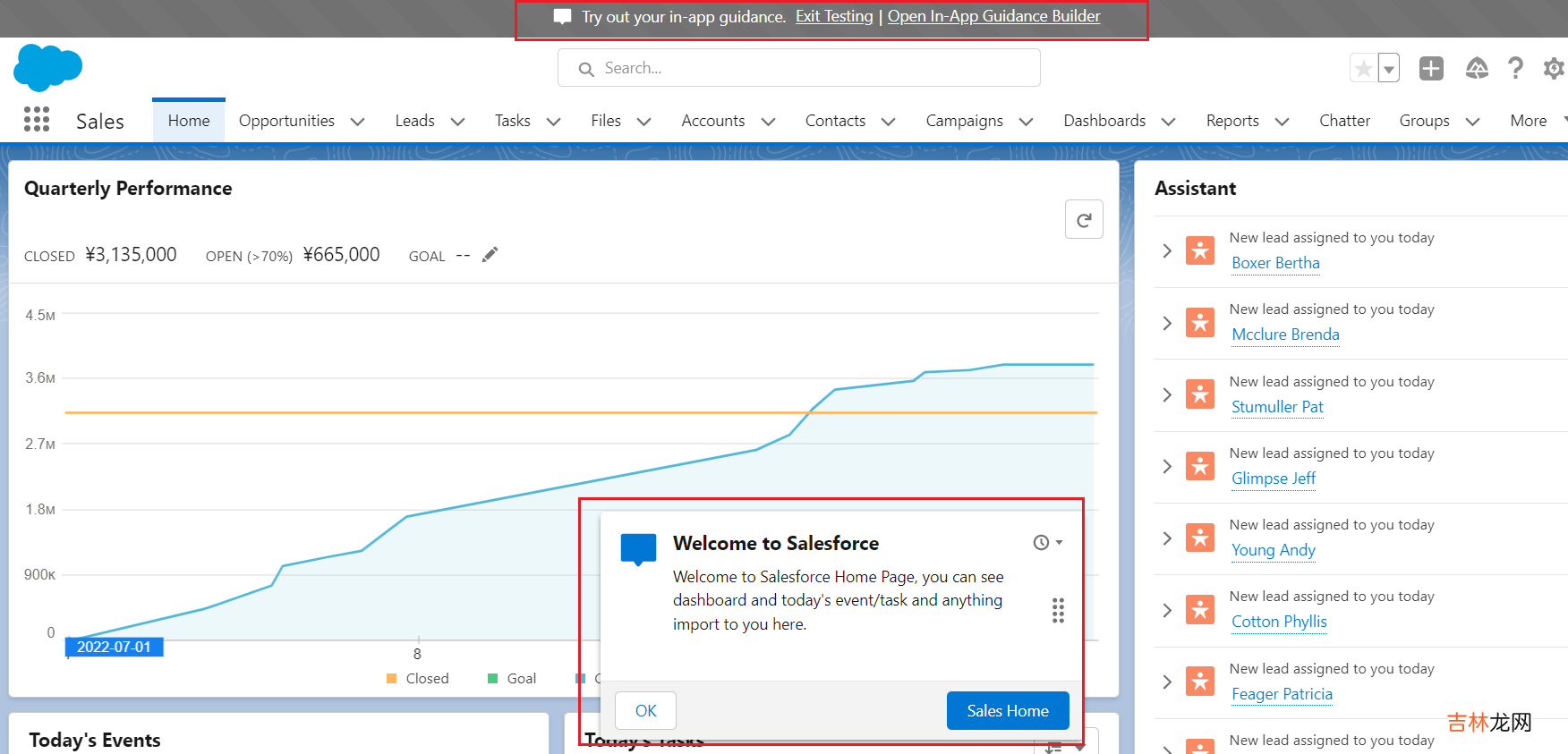
文章插图
总结:上述就是对salesforce的Prompt以及Walkthrough的简单介绍,其中demo中没有对过多种类和类型进行展示,感兴趣的自行尝试 。文中也没有写道限制等信息,在上方参考链接中有,感兴趣的自行查看 。篇中有错误欢迎指出,有不懂欢迎留言 。
经验总结扩展阅读
- 2022年腊月十九提车好不好
- 四十九日祭结局是什么?
- 追凶十九年什么时候上映?
- 追凶十九年演员表?
- 追凶十九年剧情介绍?
- 高新技术企业认定管理办法第十九条有何内容?
- 导生制的管理模式最早出现在十九世纪初的哪个国家
- 六月十九日是什么日子
- 九十九里温泉瀑布在哪里
- 九十九打一字
















